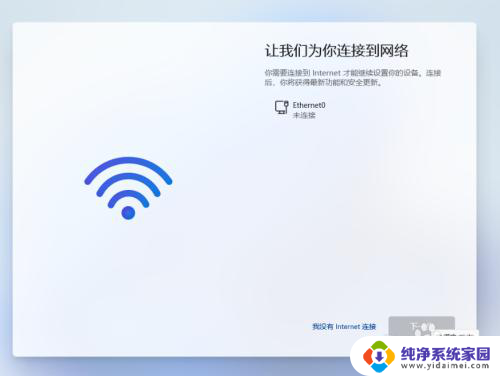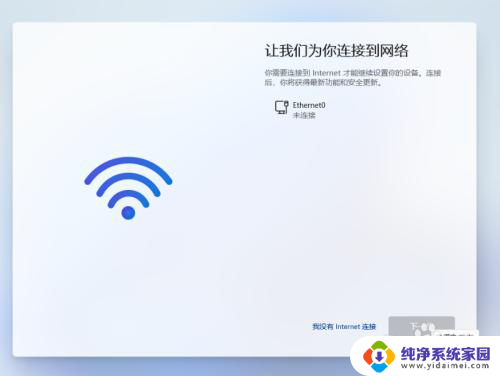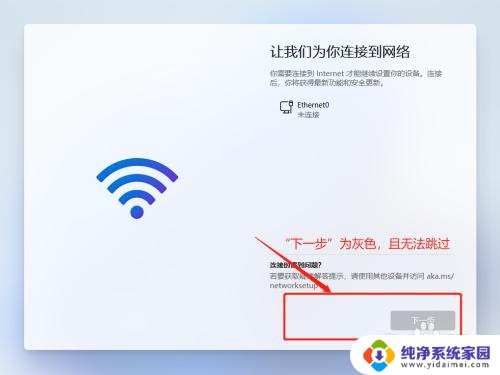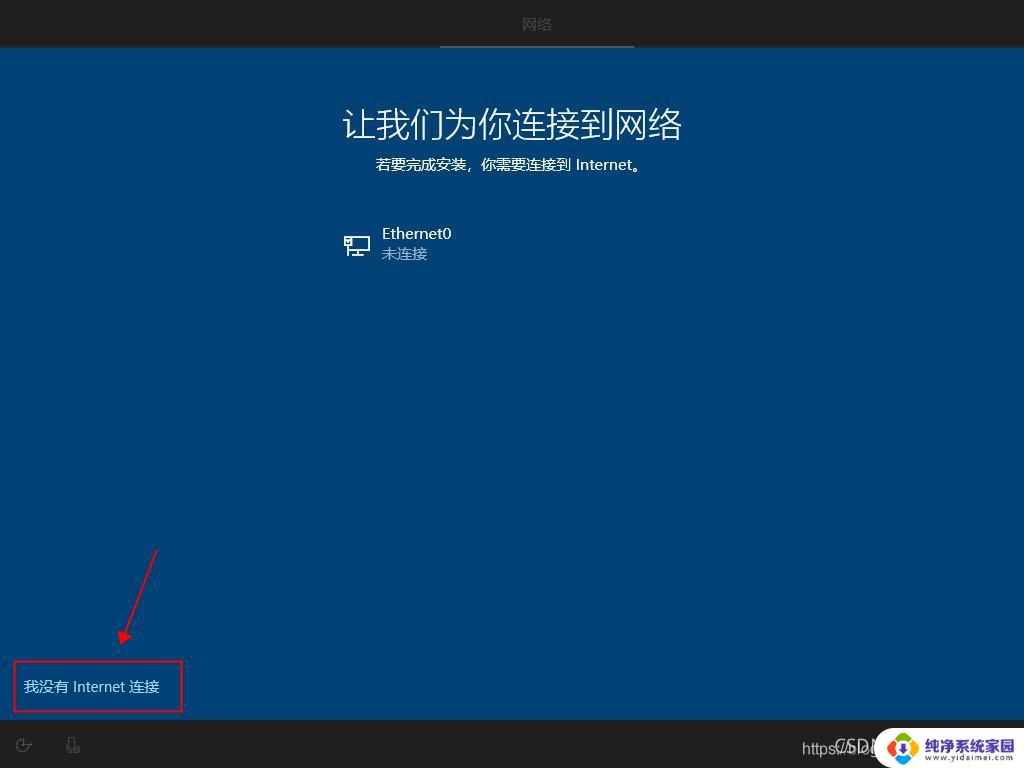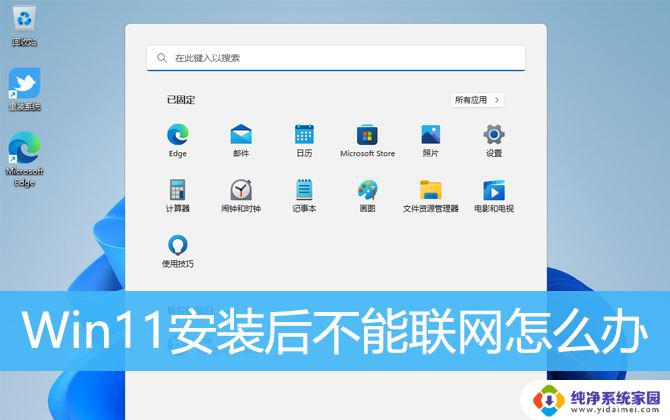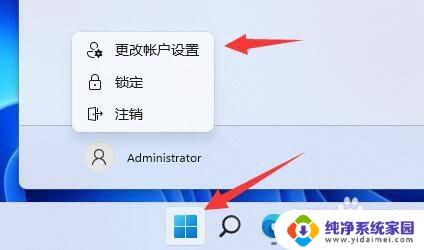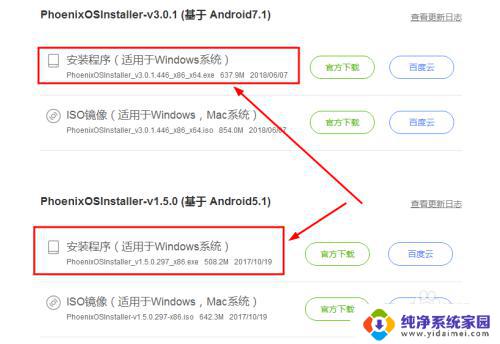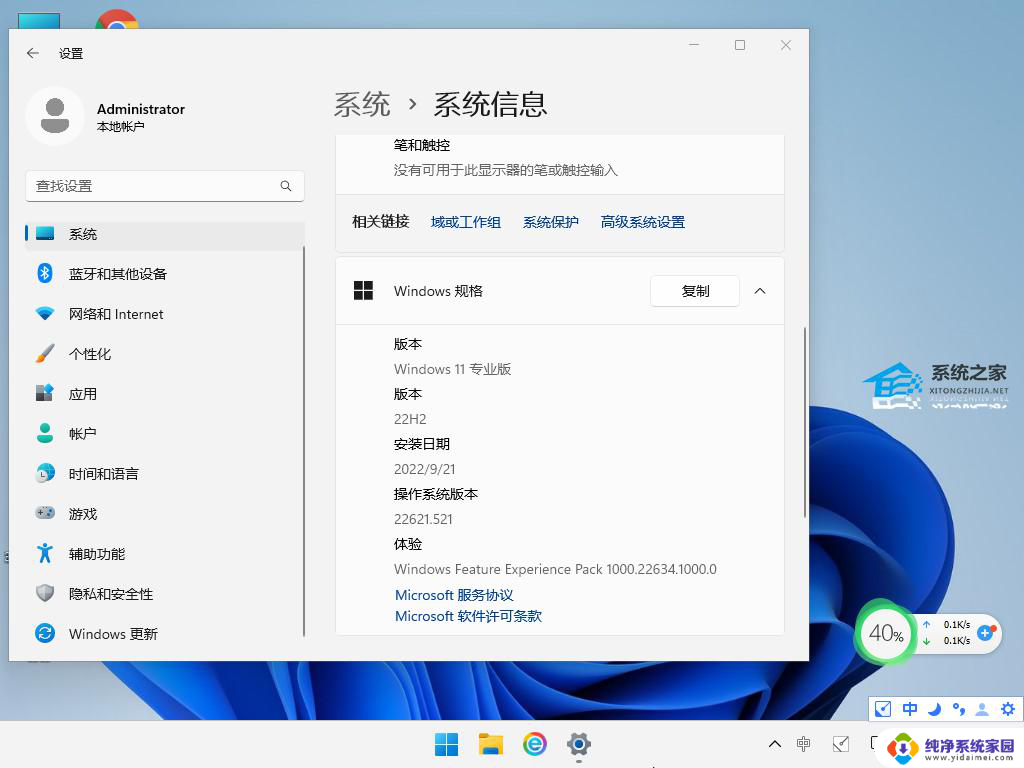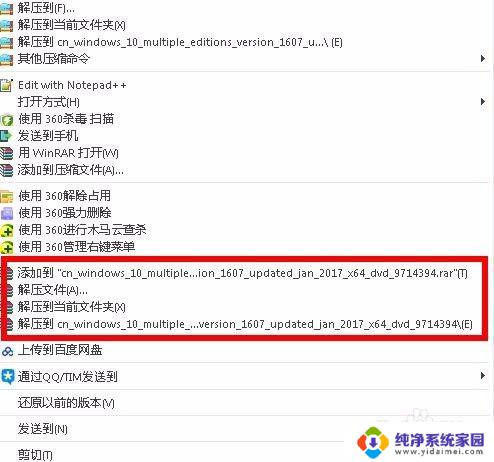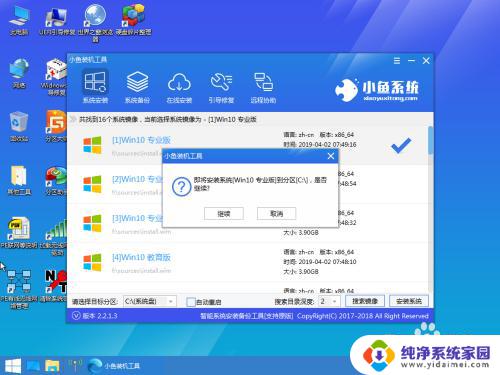win11安装如何跳过网络 Win11系统安装跳过网络连接的步骤详解
在安装Windows 11系统时,跳过网络连接步骤是一个常见需求,通过跳过网络连接,用户可以在安装过程中跳过要求连接网络的步骤,从而节省时间并避免一些网络设置带来的麻烦。下面我们将详细介绍如何在安装Windows 11系统时跳过网络连接的步骤。
Win11家庭版,在安装的过程中。如果没有联网,会提示“让我们为你连接到网络”,并且该步骤无法跳过,下一步为灰色,无法点击。有些用户暂时不想连接网络,可以通过关闭后台运行的相关进程来跳过
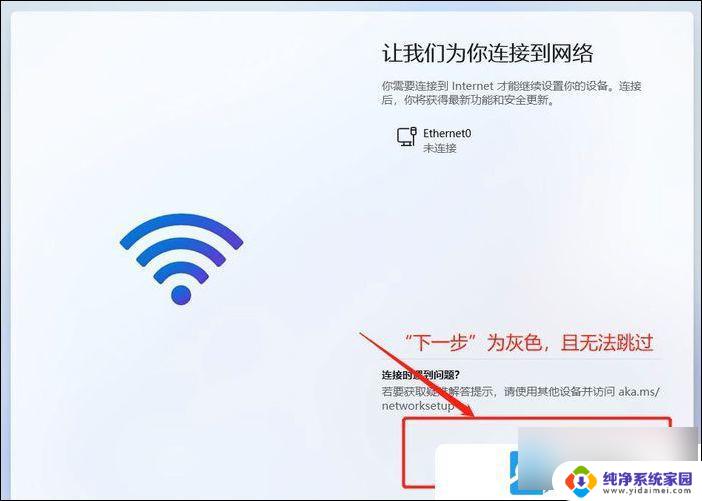
在“让我们为你连接到网络”界面,按 Shift + F10 组合键,打开命令提示符窗口,输入 taskmgr 命令,打开任务管理器,然后点击左下角的详细信息
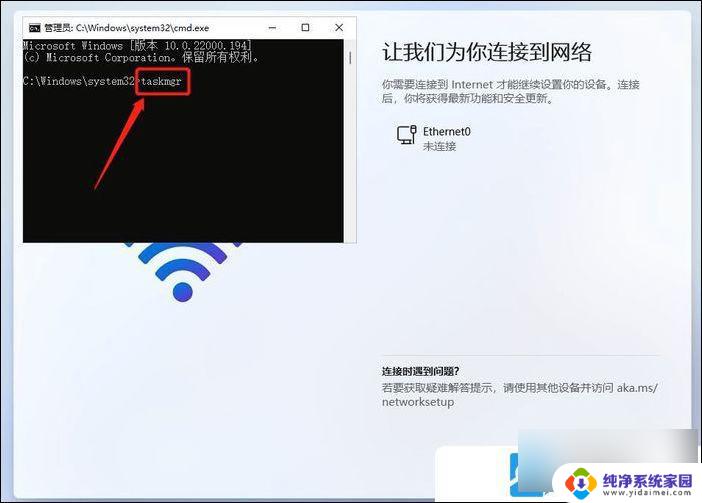
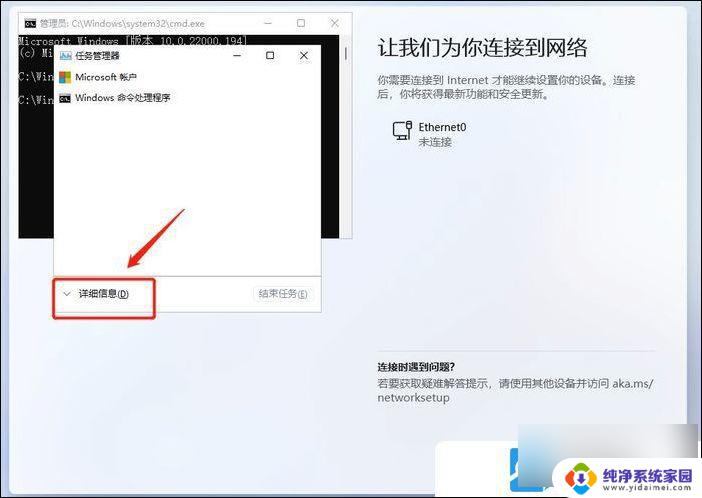
点击详细信息后,找到并选择 OOBENetworkConnectionFlow.exe 进程,点击右击。在打开的菜单项中,选择结束任务,在弹出的对话框中,点击结束进程
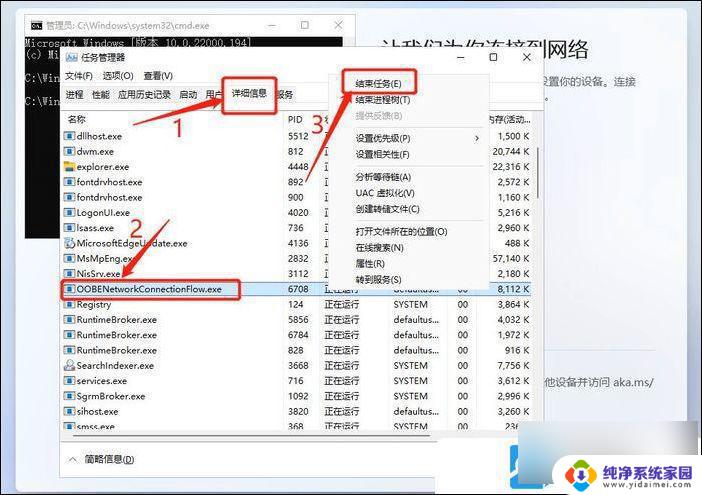
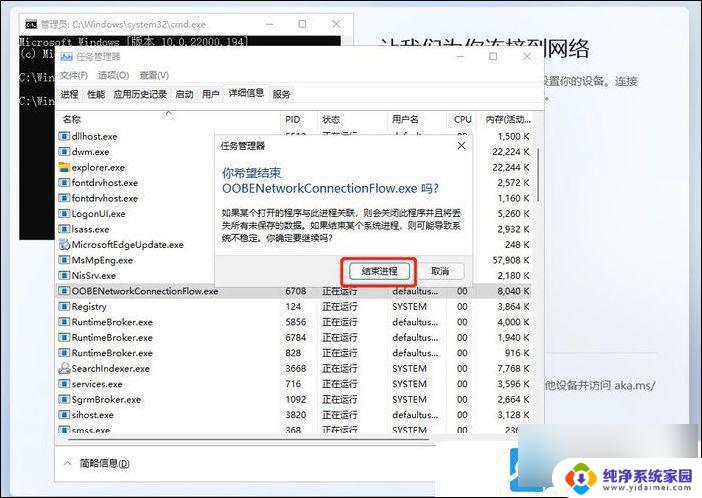
结束 OOBENetworkConnectionFlow.exe 进程后, 会发现安装界面已经跳过了“让我们为你连接到网络”步骤,这时继续后面的步骤就可以完成Win11的安装了
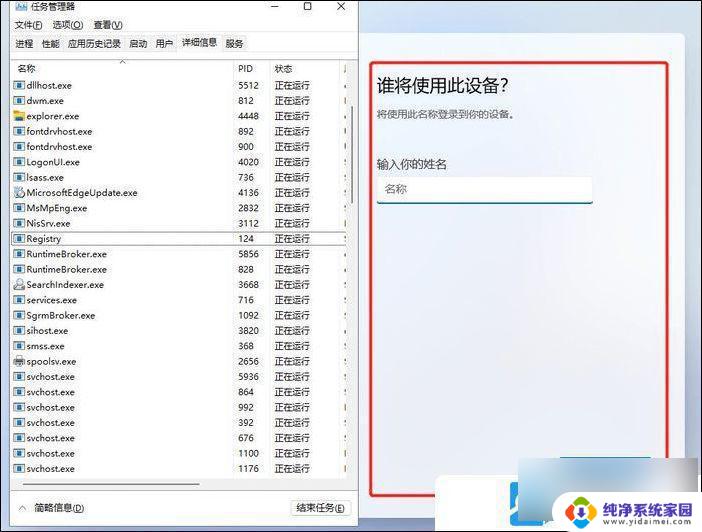
以上就是win11安装如何跳过网络的全部内容,碰到同样情况的朋友们赶紧参照小编的方法来处理吧,希望能够对大家有所帮助。